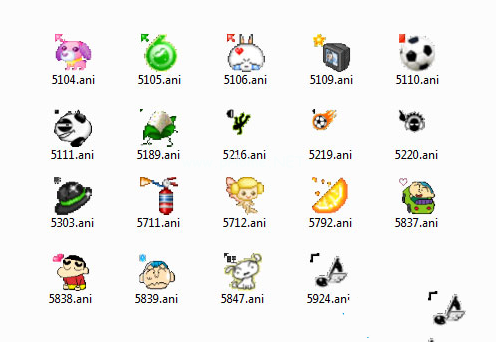鼠标右键对于我们玩英雄联盟的时候是有很大的作用的,因为在LOL里,鼠标右键就相当于是攻击键。所以在游戏里一旦它失灵了,那就基本上这局游戏我们就处于挂机状态了。所以为了减少这个问题带来的损失,小编下面就来给你们说说鼠标右键失灵得解决方法腌。
鼠标就像是我们操作电脑的另一只手,没有了它,在使用电脑的时候就会特别的不方便。但是它偏偏又会出现问题,所以小编今天就必须来和你们说说解决鼠标右键失灵的方法。来,我们接着往下看。
首先,敲击键盘“WIN R”,在打开的运行窗口中输入“regedit”,再点确定。

鼠标右键图-1
然后,在注册表里,双击“HEKY_CURRENT_USER”的文件夹,在它的子目录里再双击“Software”。

鼠标失灵图-2
接着,展开子目录后,双击“Microsoft”。

鼠标右键没反应图-3
然后,在展开子目录后,再双击“Windows”。
网络问题,小编教你无线适配器或访问点有问题怎么办
会出现“无线适配器”这样的情况,有的时候可能是无线适配器的问题,也有可能是路由器的问题.但是无论是什么问题,解决方法都是那几种,所以接下来我就来说说怎么解决“无线适配器或访问点有问题”.

鼠标右键没反应图-4
在展开子目录后,双击“CurrentVersion”,再找到并双击“Policies”。

鼠标失灵图-5
然后,找到并双击“Explorer”。

鼠标右键图-6
最后,发现右边有一个名为“NoViewContexMenu”的值,把这个值删除了,再重启即可解决问题啦~~~

鼠标失灵图-7
问题完美的解决了~~小编我就撤了哈~~
以上就是电脑技术教程《鼠标右键失灵,小编教你鼠标右键失灵该怎么解决》的全部内容,由下载火资源网整理发布,关注我们每日分享Win12、win11、win10、win7、Win XP等系统使用技巧!win10激活工具,小编教你win10激活工具及使用
对于win10,我们已经了解的不少,但这些了解是它一些特点方面的.对于它的激活我们却还是不够了解的,所以下面小编就来给你们说说win10激活的其中一种方法——win10下载及使用.